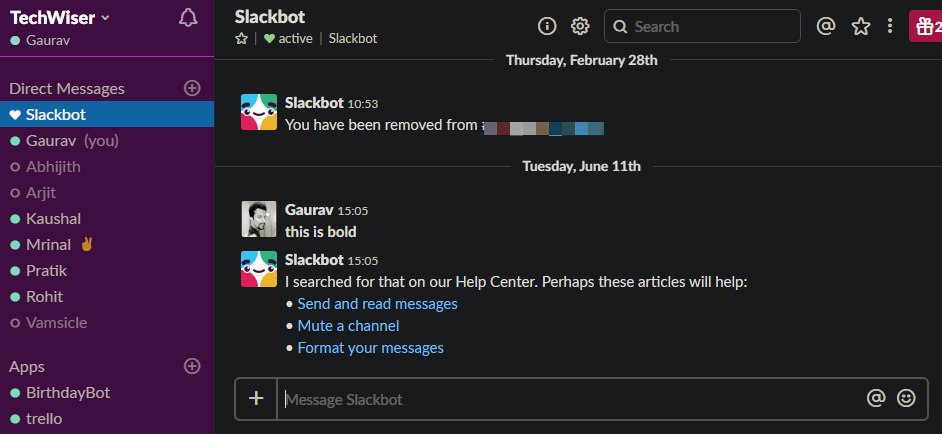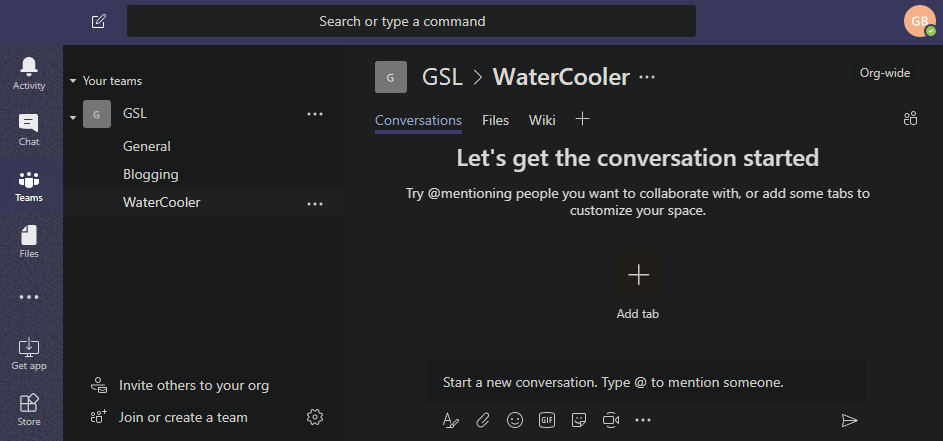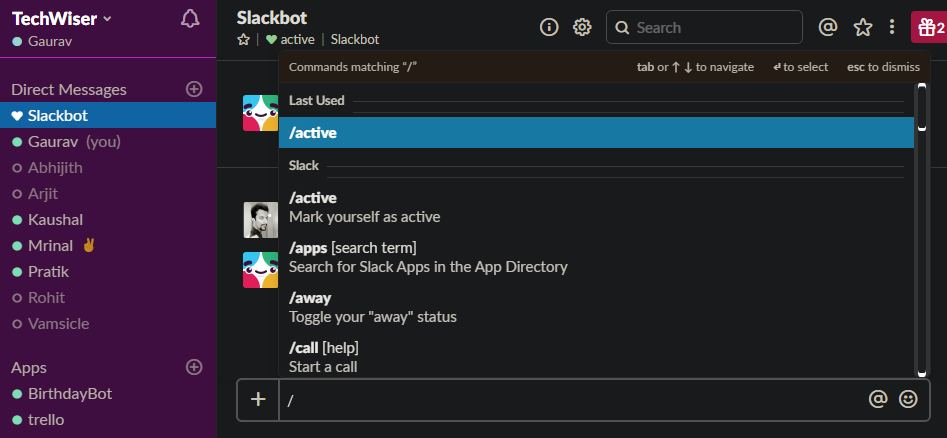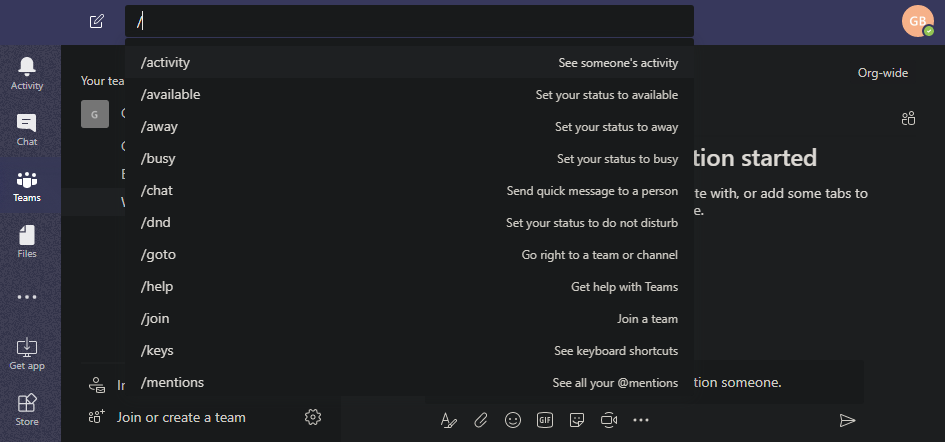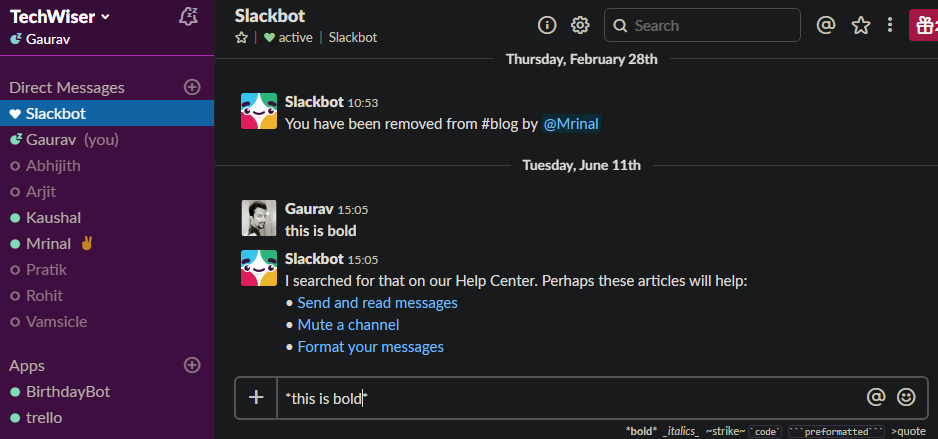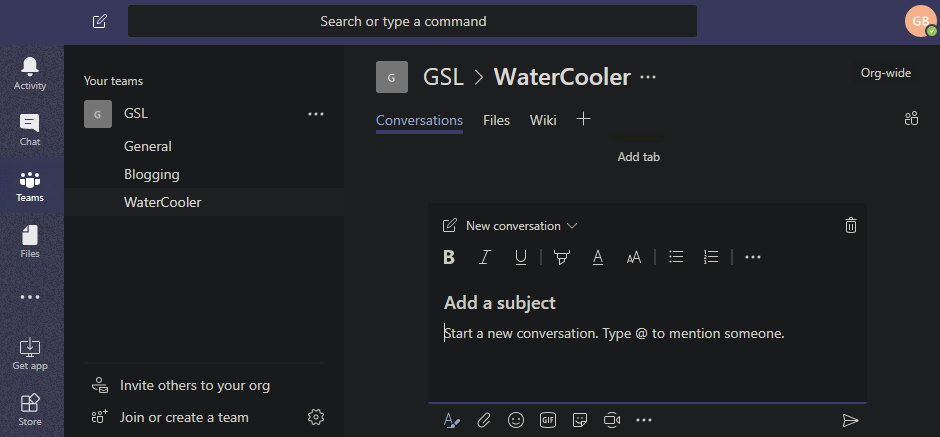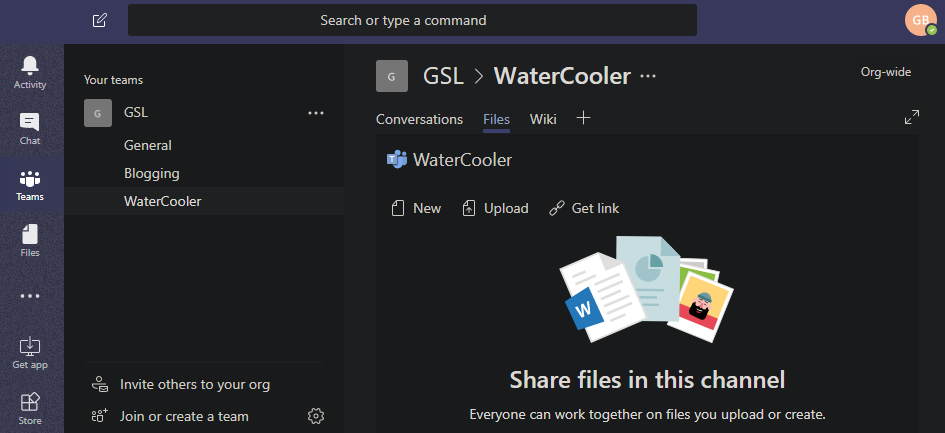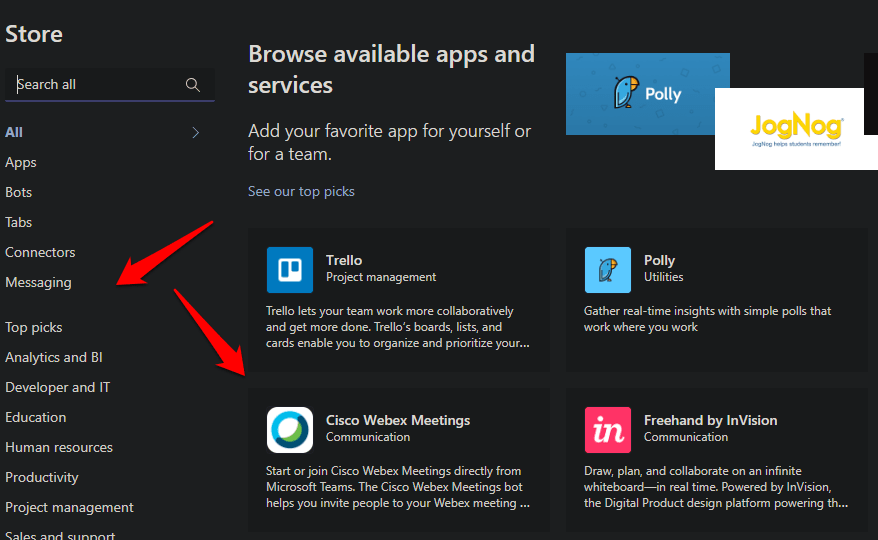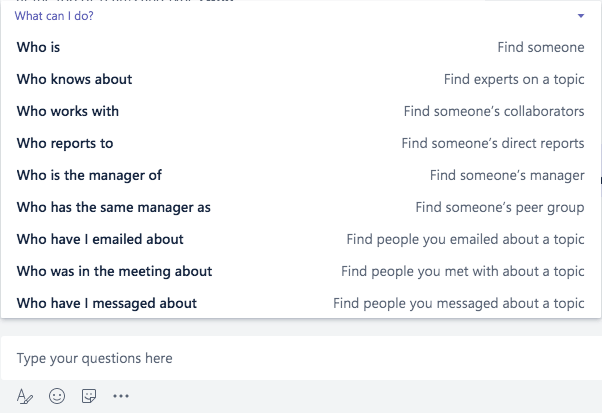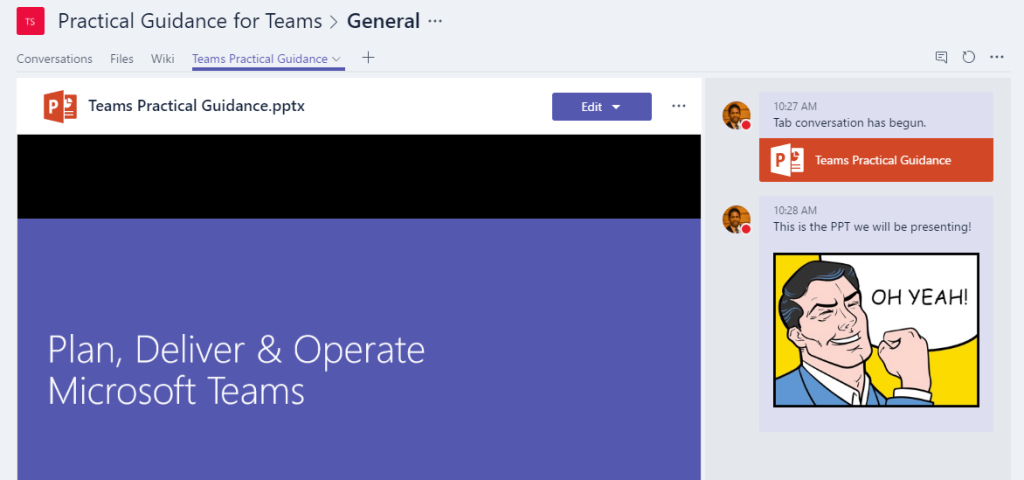Slack er nok det mest populære teamkommunikations- og samarbejdsværktøj på markedet lige nu. Men alt det kan ændre sig med lanceringen af Teams af Microsoft. Slack har en first mover-fordel her og en stor brugerbase under bæltet. Fra SMB'er til MNC'er er Slack brugt og elsket af alle. Faktisk bruger vi hos BlogWebTech360 Slack hele tiden. Slack er vurderet til over $7,1 milliarder lige nu, og på et tidspunkt siger rygter, at Microsoft overvejede at købe det, før de besluttede at bygge deres egen app-Teams.
Så hvordan kommer du ind på et marked og skaber et navn og sted for dig selv, der allerede er domineret? Hvordan forstyrrer du disruptoren? Microsoft ser ud til at have svaret. De tilbyder flere funktioner i den gratis plan for at lokke nye brugere i håb om, at de vil vælge at opgradere i stedet for at skifte base på et senere tidspunkt.
Lad os tage et kig på, hvad Slack og Teams har at tilbyde, hvordan de ligner hinanden, og hvordan de adskiller sig, og hvilken der passer bedst til dig, slutbrugeren.
Læs også: Sådan sender du selvdestruerende beskeder på Slack
Slack vs. hold
1. Brugergrænseflade og erfaring
Slack har en ren brugergrænseflade, der er meget nem at navigere og flytte rundt på. Alle chats, personlig og team, er pænt organiseret i sidebjælken. Når du har valgt, hvem du vil kommunikere med, kan du gøre det fra hovedvinduet. Mere end én slack-konto? Du kan nemt skifte fra menuikonet. Der er en praktisk søgelinje øverst, og du kan arbejde med tredjepartsapps ved at klikke på '+'-ikonet nær meddelelseslinjen. Hvis du er ny, vil du føle dig hjemme.
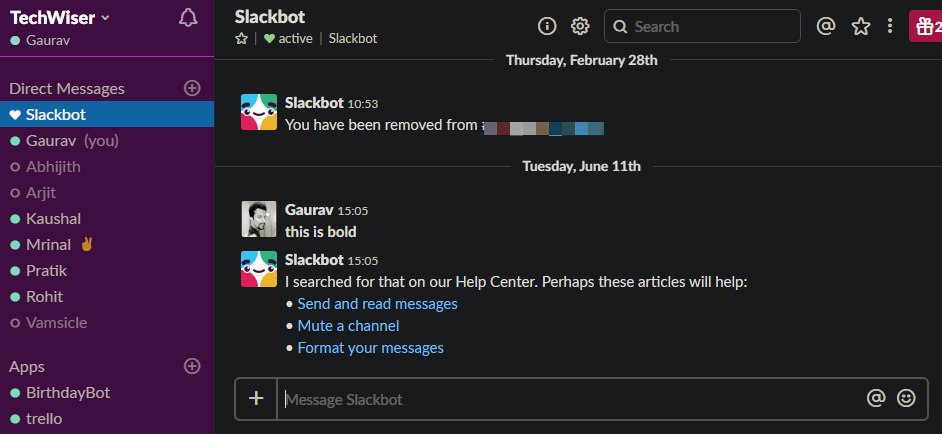
Teams har taget det afprøvede layout til sig med kanaler og teammedlemmer, der vises i sidebjælken og samtale i hovedvinduet. En søgelinje øverst og nogle praktiske genveje som chat, filer og hjælp yderst til venstre.
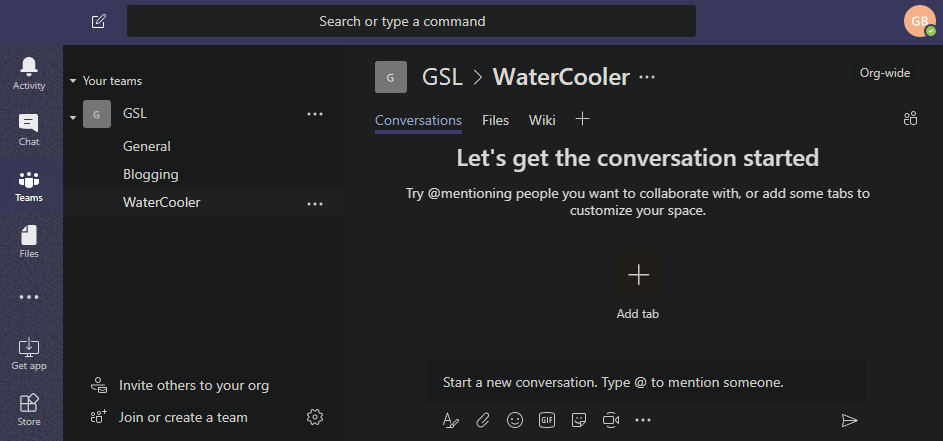
Slack tilbyder en række temaer, som du kan vælge imellem, men Teams har kun tre muligheder. Den ene er standard, og de to andre er mørke og kontrasterende. Den sidste er mere velegnet til personer med synsproblemer.
Der er nogle ekstra faner tilgængelige som Wiki under Aktivitet og Filer i sidebjælken. Vi vil diskutere disse muligheder senere, men indtil videre har Teams et lige så funktionelt og veldesignet layout, som giver en god oplevelse.
2. Teams, kanaler, samtaler
Det er her det meste af handlingen finder sted. Hvor du formidler ideer og diskuterer deadlines.
Både Slack og Teams giver dig mulighed for at oprette teams, som du derefter opretter kanaler for forskellige emner eller interesseområder eller produkter. Du tilføjer derefter medlemmer til dette team, som enten kan chatte direkte en-til-en eller dele ting i kanaler, der fungerer som en gruppe.
Både slack og Teams håndterer global søgning på samme måde, men kommandoer fungerer forskelligt. I Slack kan du bruge kommandoer i samtaleteksten, mens du i Teams kan bruge kommandoer i søgelinjen.
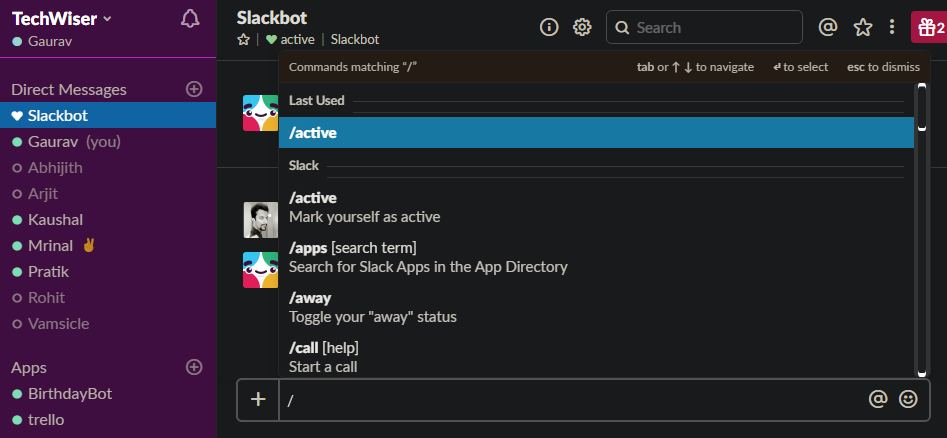
Dette betyder noget, fordi for at bruge kommandoer i Slack, skal du gå til Slackbot-kanalen, mens du i Teams kan bruge kommandoer hvor som helst, fordi søgelinjen er til stede på alle skærme.
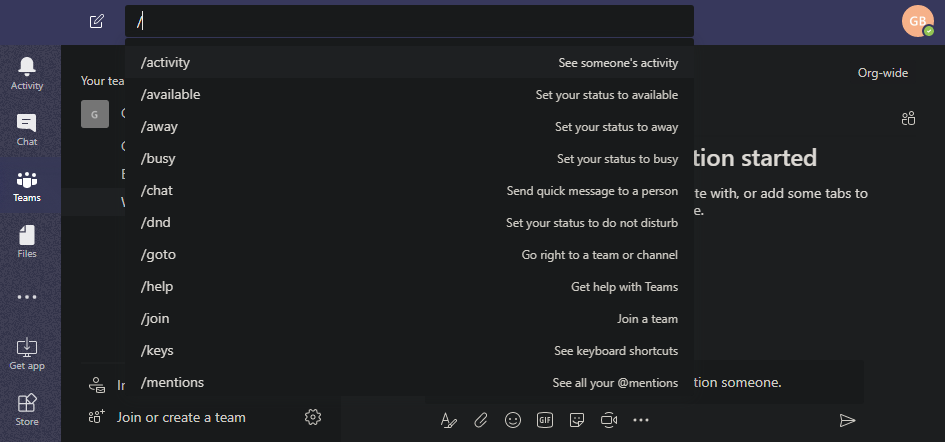
For at formatere tekst i Slack skal du bruge tastaturgenveje eller kende enkle formateringstrin . Vælg for eksempel tekst og tryk på Ctrl+B eller indsæt * i begyndelsen og slutningen af ordet.
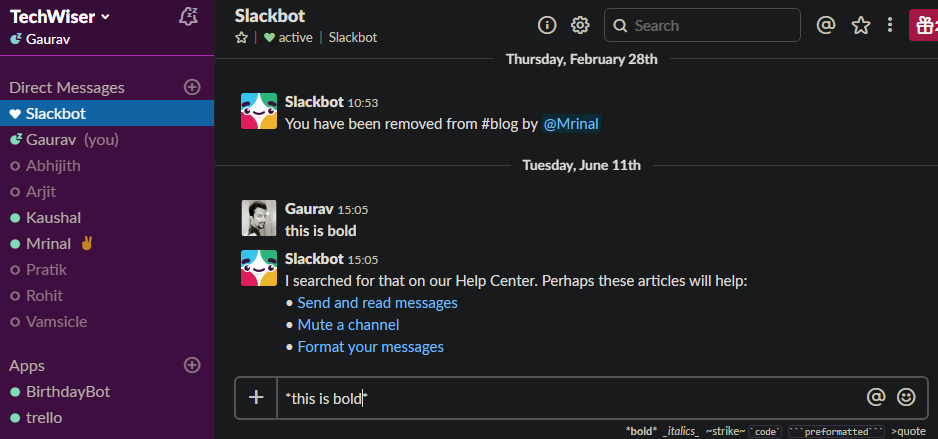
Teams tilbyder WYSIWYG-editor, som gør det meget simpelt for brugere, der ikke er så computerkyndige. Der er også flere tilgængelige formateringsmuligheder som skriftstørrelse og farve, tabel og para-indstillinger, som mangler i Slack.
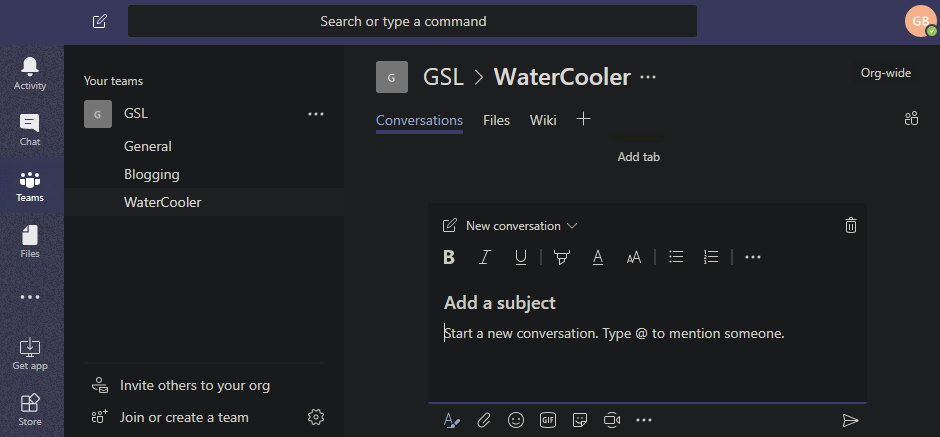
Du kan dele filer i både Slack og Teams, og de er let tilgængelige. Du kan få adgang til det fra menuen i Slack, mens der i Teams er en separat fane ved navn Filer, som gør det hurtigt og nemt at få adgang til.
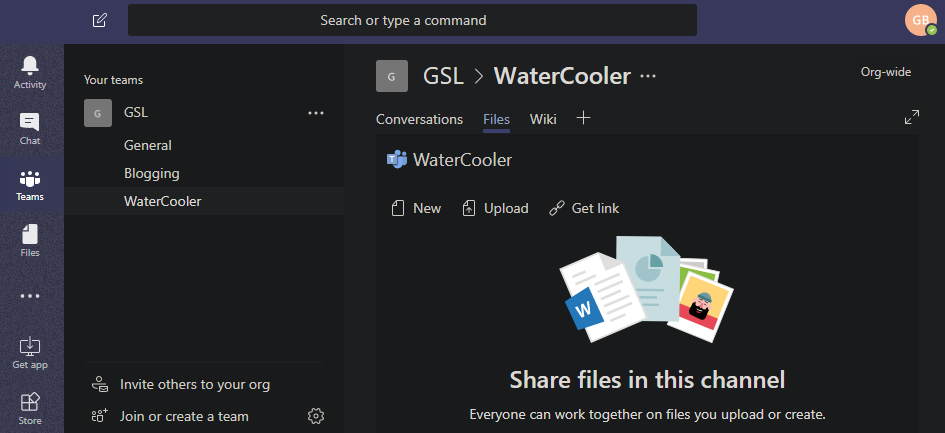
I Teams har hver kanal et unikt e-mail-id, hvilket er super praktisk. Du kan nu videresende e-mails direkte til en kanal, som medlemmer kan se. Dette kan spare så meget tid, da e-mails stadig er relevante og meget brugte.
Indtil videre er Teams bedre designet end Slack. Microsoft genkendte nogle af irritationsmomenterne ved Slack og inkorporerede dem i deres designproces. Filer og kommandoer er mere tilgængelige, og WYSIWYG-editor er en velkommen funktion.
3. App-integrationer og bots
Dette er en stor en og en virkelig vigtig faktor for at beslutte, om du vil vælge Slack eller Teams. Slack fungerer med store projektstyringsapps som Asana, cloud-lagringswebsteder som Drive og Dropbox og mere. API'et er designet til at skalere, og der er en lang liste af understøttede apps, som du kan finde igennem her . Disse integrationer er det, der gør Slack virkelig kraftfuld nyttig.
Da Teams oprindeligt blev lanceret, var der begrænsede valgmuligheder. Alle vidste, at det ville understøtte Office 365 som standard, men hvad med andre apps? Snart fulgte tredjepartsintegrationer, og nu er der over 180, hvilket stadig er mindre end Slack, men ærligt talt en hel del. De fleste af de populære valg, jeg nævnte ovenfor der.
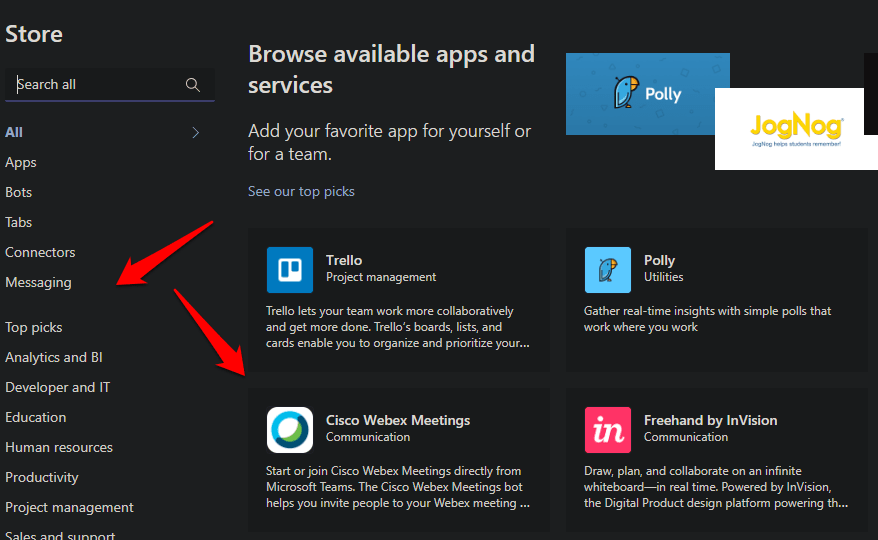
Både Slack og Teams understøtter også Zapier, som i sig selv fungerer med adskillige andre apps.
På samme måde har Slack en mappe med bots, som du kan føje til kanaler, som derefter vil tage belastningen af dine skuldre. Du kan stole på, at disse bots udfører visse opgaver, når visse betingelser er opfyldt. På samme måde kommer Teams med sit eget sæt af bots, som du kan implementere for at tage dig af samtaler og medarbejdere.
Læs også: Bedste Slack-apps, der gør din kommunikation effektiv
Holdene tager føringen her. Se, Slack kommer med en standardbot kaldet Slackbot, der vil besvare spørgsmål for dig. Ligesom hvad du kan gøre og hvordan du bruger og så videre. Du kan også bruge den til at sende kommandoer. Hold har to separate bots. Den første er T-Bot, som fungerer præcis som Slackbot. Microsoft tilbyder to måder at bruge T-Bot på. Du kan enten have en samtale med det, igen som Slackbot, eller du kan gå til den sædvanlige søge- og opdage-grænseflade, som fungerer som Cortana. Tænk på det som en UI-forbedring.
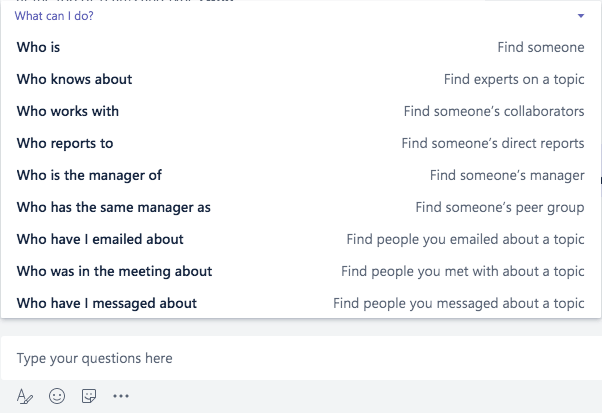
Den anden er WhoBot. Se ovenstående skærmbillede. Denne er til at arbejde med medarbejdere, din organisations livline. Ved hjælp af WhoBot kan du trække forskellige typer information om medarbejdere som afdeling, pakke, rolle, hierarki i virksomheden og så videre. Dette er meget nyttigt til personaleadministration.
Hvis du har en udvikler i huset, har Slack og Teams tutorials, som du kan bruge til at bygge dine egne bots. Hvad med det?
4. Andre funktioner
Teams har en masse fede og smarte funktioner, der gemmer sig i almindeligt syn. For eksempel, når du starter et videoopkald, er der mulighed for at sløre baggrunden. Du vil måske sløre det for at bevare privatlivets fred eller fjerne forstyrrelser. Memes er seje, og begge apps understøtter dem, men med Teams kan du også oprette dine egne memes.
Talking about Privacy, both Slack and Team are GDPR compliant.
Teams har en virkelig funktionel brugerflade, der adskiller sig fra Slack på små, men nyttige måder. Tag f.eks. fanerne. Du kan oprette en fane til en note, hvor du kan skrive vigtige ting ned, som du ikke har råd til at glemme. En fane kan være hvad som helst. Den kan bruges til at vise rigt indhold og data fra nettet eller en app, som brugerne kan interagere og arbejde med direkte i sit eget rum. Her er en fane med en PowerPoint-præsentation.
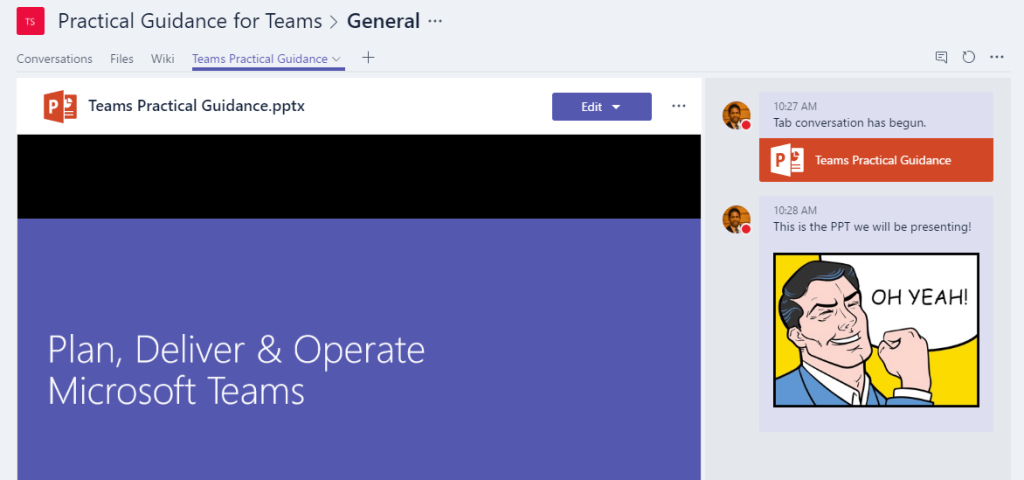
Som standard har Teams en Wiki-fane, som vi så tidligere på skærmbillederne. Dette er kraftfuldt. Du kan bruge den til at skrive ofte stillede spørgsmål eller retningslinjer, som brugerne kan følge og overholde. Dette kan reducere unødvendige frem og tilbage samtaler med medarbejdere, der søger hjælp til trivielle sager.
Læs også: 22 Slack Slash-kommandoer til superbrugere
5. Platforme og prisfastsættelse
Slack er gratis for op til 10.000 søgbare beskeder med 10 app-integrationer tilladt for teams. Du kan foretage tale- og videoopkald, men kun 1-til-1. Cloud plads er begrænset til 5 GB. Teams har også en gratis version, men den tilbyder mere. Du kan ikke tilføje mere end 300 personer i et team. Hvis du følger denne regel, får du ubegrænsede søgbare beskeder, ingen begrænsning på app-integrationer, 10 GB skylager begrænset til 2 GB pr. bruger og gruppelyd- og videoopkald.
Slacks standardplan vil koste $8 per bruger om måneden og fjerne apps og beskedrestriktioner. Du kan nu foretage gruppeopkald med skærmdeling. Plus-planen vil koste dig $15 per bruger per måned og tilbyde mere admin kontrol og SSO.
Den gratis version af Teams er ikke forbundet til Office 365. Hvis du vil have mere, skal du abonnere på Office 365-planer, som ikke kun giver dig adgang til Teams og alle de andre apps, som Microsoft har udviklet gennem årene. Office 365 Business-planer begynder ved $6 pr. bruger pr. måned, og Enterprise-planer begynder ved $8. Hvis du betaler $10 pr. bruger pr. måned i forretningsplanen, får du også desktop-apps til alle Office 365-apps og ikke kun Teams.
Både Teams og Slack er tilgængelige på Android, iOS, Windows, macOS og Web. Slack er dog også tilgængelig til Linux, men Team er det ikke i øjeblikket.
Slack vs. hold: sammenligningstabel
| |
Slap |
Hold |
| Direkte beskeder |
Ja |
Ja
|
| Søgbare beskeder |
Gratis op til 10.000 |
Ubegrænset |
|
Gruppechat
|
Ja |
Ja
|
|
Video/lydopkald
|
Gratis
|
Gratis
|
|
Gruppe videoopkald
|
Betalt
|
Gratis
|
|
Apps
|
Gratis op til 10 apps |
Ubegrænset |
|
Sky lagring
|
5 GB
|
10 GB
|
|
Platforme
|
Android, iOS, Windows,
macOS, Linux og Web
|
Android, iOS, Windows,
macOS og web
|
|
Pris
|
Gratis, $8/måned/bruger |
Gratis, $6/måned/bruger |
Afsluttende ord: Microsoft vinder
Microsoft har fået et forspring ikke kun med hensyn til antallet af kunder, men også med hensyn til funktioner. Den gratis plan for Teams tilbyder så meget mere, og når du ser på priserne, er Slack ikke kun dyrere, men Teams har den ekstra fordel, at det er et Office 365-produkt, som bringer et væld af andre apps til at styre arbejdet.
If your company uses Microsoft Office, then Teams is a better choice. Slack on the other hand has more integrations and better suited if use Google Docs alot.